如何将 Google Analytics 添加到 WordPress? (初学者指南)
已发表: 2024-03-04您想知道如何将 Google Analytics 添加到 WordPress吗? 或者想知道您的网站表现如何? 如果是,那么您来对地方了。
了解用户交互对于优化内容和用户体验至关重要,从而提高参与度、满意度和网站的整体成功。 此外,它还指导战略改进并使网站与用户偏好和期望保持一致。
了解受众互动的方法之一是将Google Analytics 添加到您的网站。 它通过获取有价值的受众数据来制定明智的内容策略和决策,从而增强您的 WordPress 洞察力。
在本指南中,我们将详细介绍将Google Analytics 添加到 WordPress 网站的每个步骤。 那么,就跟随吧!
目录
什么是谷歌分析?
了解用户行为对于网站的成功至关重要。 Google Analytics 是一个可靠的工具,可以提供有关网站性能的宝贵见解。 这些见解对于在线营销和网站搜索引擎优化(SEO) 至关重要。
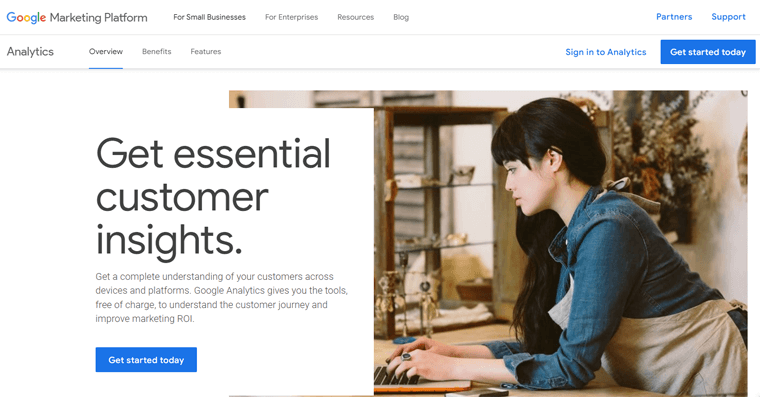
谷歌分析的核心是谷歌开发的一款工具,旨在帮助网站所有者理解用户交互。 它与复杂的算法无关,而是了解人们如何发现、导航和与您的网站互动的实用方法。
这些数据有助于定制策略,以优化用户体验并有效实现业务目标。 为什么它很重要?
谷歌分析不仅仅提供数字。
- 测量并分析流量。
- 显示访问者对您网站内容的参与度。
- 帮助收集、提取和格式化数据。
- 与Search Console 、 PageSpeed Insights和AdSense等工具链接,为您的网站提供重要的见解。
- 帮助识别网站的低性能页面、关键词搜索、自然搜索等。
值得注意的是,Google Analytics 是免费的,只需要一个 Google 帐户即可使用网站,因此所有人都可以访问。
此外,还提供用户友好的仪表板,简化了解释数据的过程。 它是一个实用的工具,任何愿意探索它提供的见解的人都可以使用。
有关更多详细信息,请查看我们关于什么是 Google Analytics 的文章。
好奇它是如何工作的? 那我们就来检查一下吧!
谷歌分析如何运作?
您是否想知道 Google Analytics 工作时幕后会发生什么? 我们来检查一下过程。
要了解您网站上发生的情况,第一步是创建 Google Analytics 帐户并与您的网站连接。 我们将在另一节中详细介绍这部分。
衡量您的网站
设置帐户后,您可以向网站的每个页面添加一小段代码(称为 JavaScript)。 此代码记录了用户登陆您的页面时执行的操作。
Google Analytics 所做的第一件事就是测量您的网站。
是如何做到的? 让我们举个例子吧!
因此,如果您有在线商店,跟踪代码可以帮助您查看哪些页面受欢迎,例如销售食品或美容产品的页面。 它甚至可以跟踪用户在将产品添加到购物车后是否一路进入购买确认页面。
以下是 Google Analytics 跟踪代码的示例。
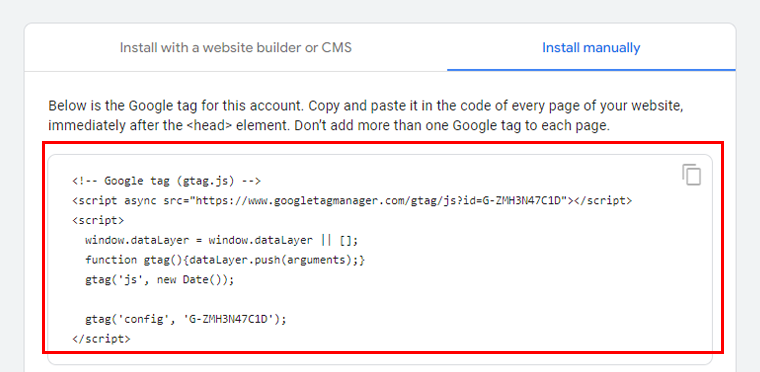
但这还不是全部。 此代码还从用户的浏览器中获取一些详细信息。 例如语言偏好以及他们使用的浏览器类型(例如 Chrome 或 Safari)。 以及他们拥有什么设备和操作系统。
因此,您不仅会知道谁来访,还会了解他们最初为何来到这里。 无论是搜索引擎、点击的广告还是电子邮件活动,一切都由 Google Analytics 揭示。
处理和报告
现在是下一部分!
当您网站上的跟踪代码收集数据时,它会将数据捆绑起来并将其发送到 Google Analytics,以便将其转换为富有洞察力的报告。
现在,有趣的部分是,Google Analytics 不只是抛出数据。 它获取信息并根据某些标准对其进行组织。 无论您的数据是针对移动设备还是桌面设备,或者它们是否适用于 Safari 或 Chrome。
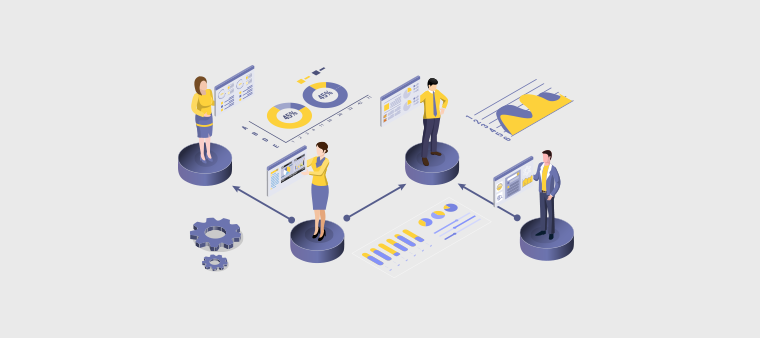
但是,等等,还有更多!
谷歌分析很灵活。 它允许您定制数据的处理方式。 您可能想过滤掉公司内部或开发人员的流量,Google Analytics 可以让您做到这一点。
之后,您的数据将存储在安全的数据库中。 安全且不可更改。
并做了! 经过处理和组织后,您的数据将作为整洁、全面的报告出现在 Google Analytics 中。
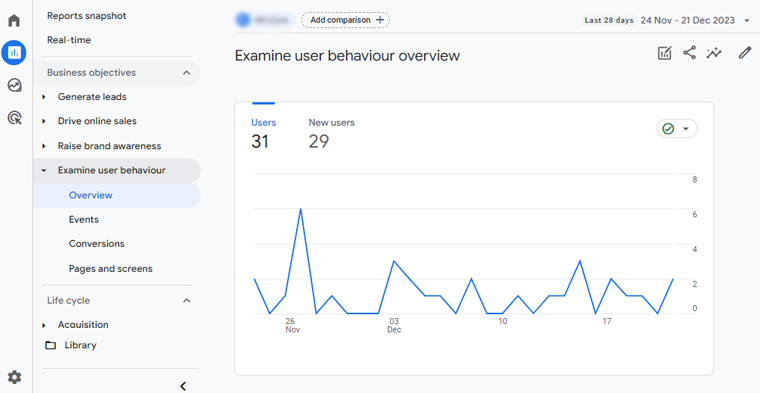
您可以通过以下链接访问您的数据:https://analytics.google.com/analytics/,但请确保您已登录 Google Analytics(分析)。
从原始数据到可操作的见解的过程不是很顺利吗?
为什么要将 Google Analytics 添加到 WordPress?
因此,您有一个使用 WordPress 构建的网站,并且很好奇为什么要添加 Google Analytics! 答案很简单:
Google Analytics 实时关注各种指标,让您了解访问者现在在您的网站上做了什么。
让我们探讨一下该工具带来的一些功能。
- 综合浏览量:这个数字显示了人们查看您网页的次数。 另外,它可以很详细地让您知道哪些帖子最受关注。
- 会话持续时间:此指标显示人们花在探索您制作的内容上的时间量。 此外,还可以获取网站上的平均会话和新会话持续时间的报告。
- 跳出率计算:该值显示人们离开您网站上某些页面的速度。
- 每个会话的页面数:检查每个人在访问您的网站时查看的页面数可以了解他们正在查看的内容。 或者,如果他们需要更多其他有趣内容的链接。
- 社交:当您在 Facebook 和 Twitter 上分享博客时,Google Analytics 会准确告诉您有多少人访问过。
- 基准测试:这里我们讨论一切,从直接访问您网站的用户到您付费的广告。 这就像检查您的绩效报告,看看您与在线其他人相比表现如何。
一旦您设置了适用于 WordPress 的 Google Analytics 并使用正确的插件,您就可以在 WordPress 仪表板上轻松查看此信息。
那么让我们学习如何将 Google Analytics 添加到 WordPress。
如何注册谷歌分析?
开始使用 Google Analytics 非常简单,您只需要一个 Google 或 Gmail 帐户即可开始使用。 以下是帮助您快速入门的分步指南:
第 1 步:注册 Google Analytics
转到 Google Analytics 网站并点击“立即开始”按钮。
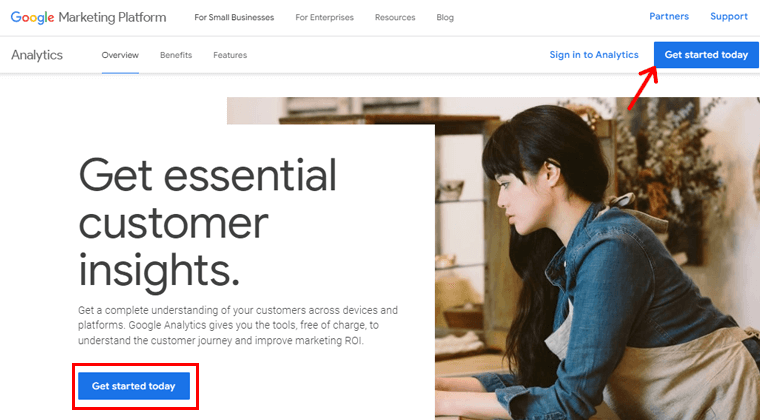
使用您的 Gmail 帐户登录。
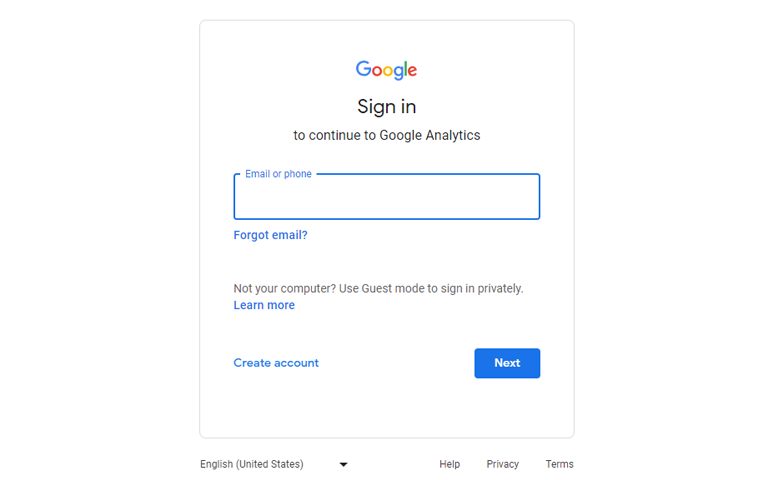
登录后,您将进入欢迎屏幕。 现在,点击“开始测量”。
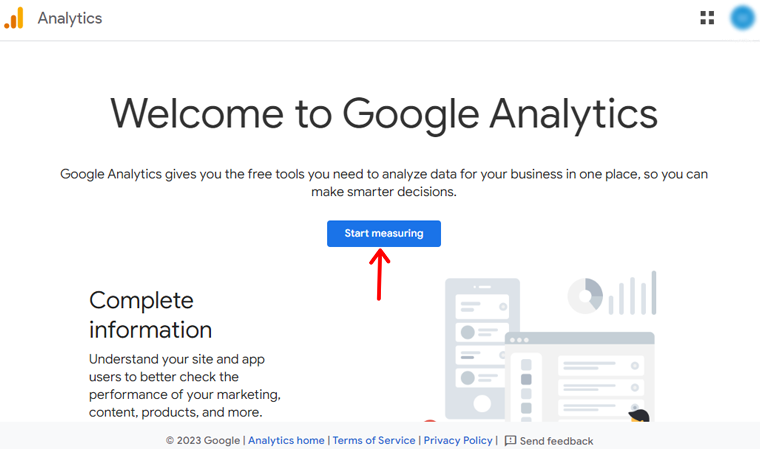
如果您没有帐户,系统会要求您创建一个帐户。 因此,首先添加帐户名。
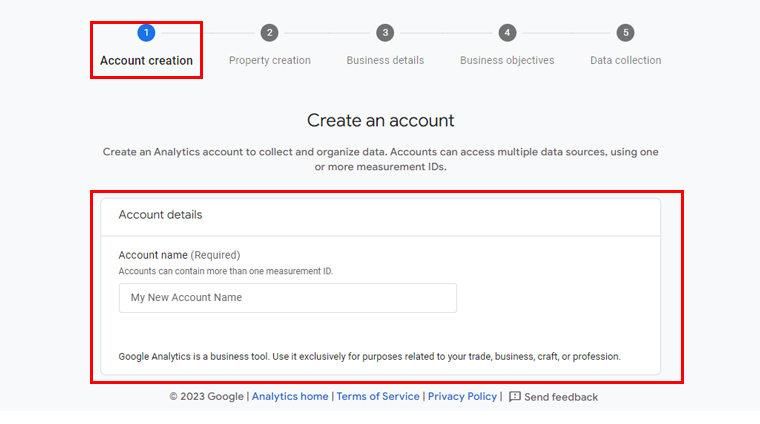
您还会遇到一些数据共享设置。 数据共享选项使您可以更好地控制共享 Google Analytics(分析)数据。 您可以选择您需要的内容或坚持使用默认值。

步骤 2. 输入您的网站详细信息
要衡量您的网站数据,请创建 Google Analytics 属性。 您创建的每个属性都保存您选择的任何网站的所有测量数据。
因此,为您的财产命名并单击“下一步”。
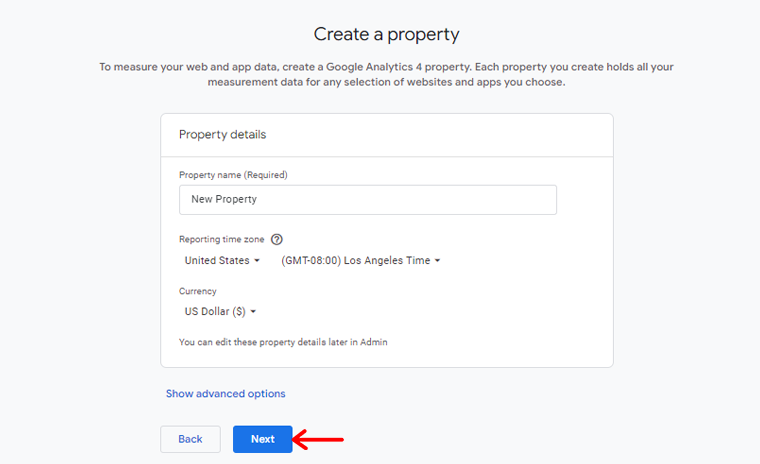
接下来,您需要提供有关您业务的详细信息。
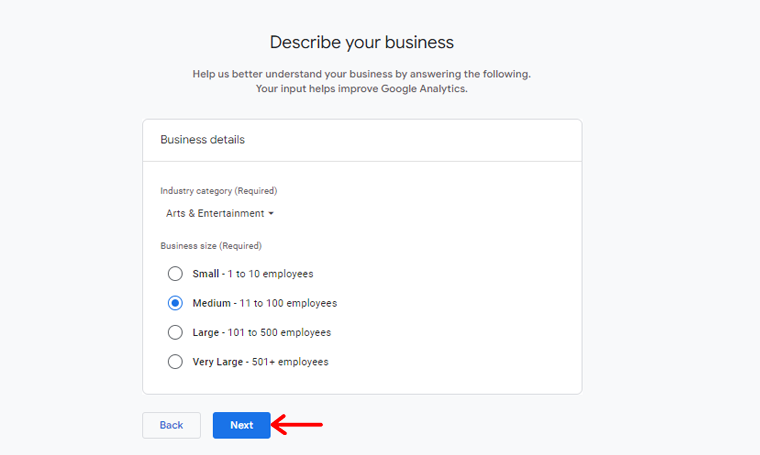
此外,选择您的业务目标,无论是产生潜在客户、在线销售、品牌知名度、检查用户行为还是获取基线报告。 然后点击“创建”按钮。
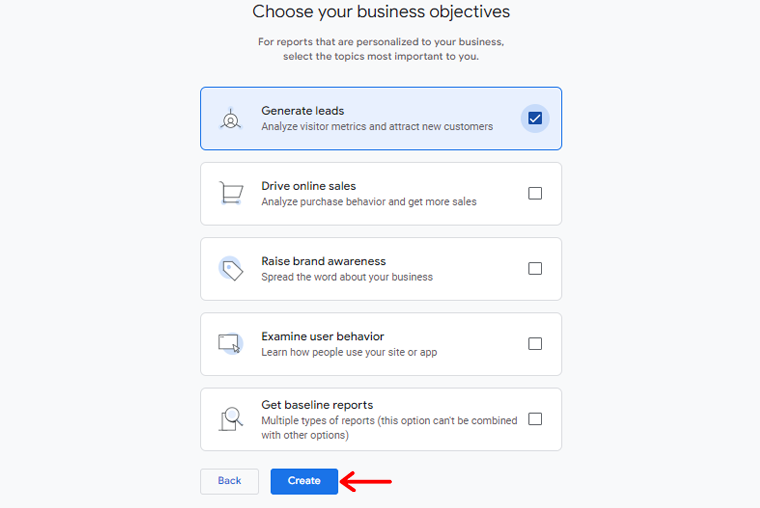
现在将出现一个弹出框,显示 Google Analytics 服务条款协议。 要使用 Google Analytics,您必须首先接受您所在国家/地区的服务协议条款。
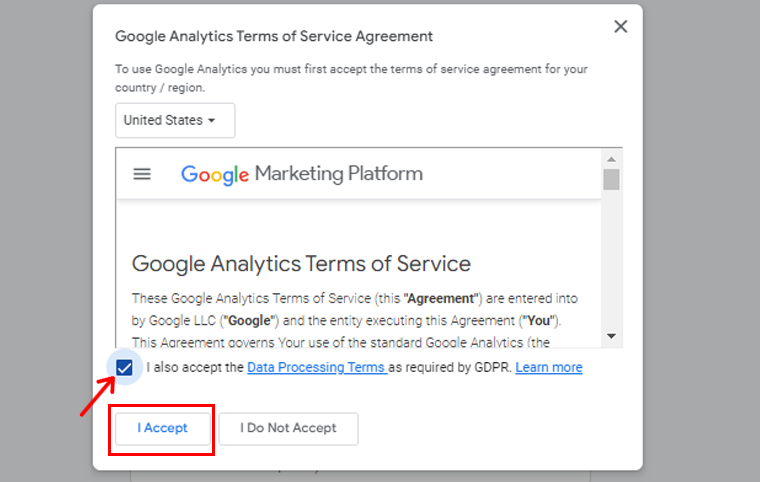
现在您将看到Google Analytics Web 流的选项。 当我们为 WordPress 网站配置 Google Analytics 时,请选择“Web”作为平台。
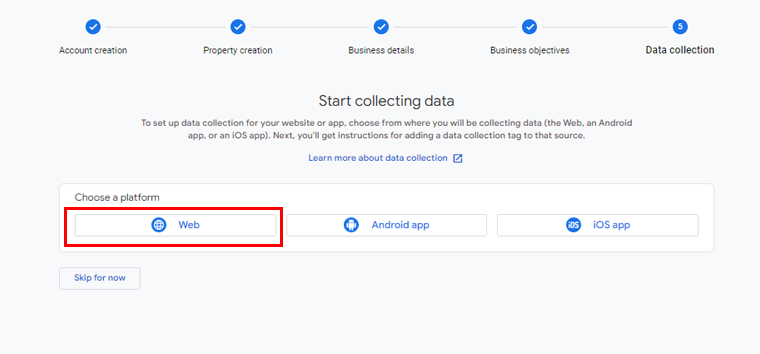
接下来,您需要输入您的网站 URL 和流名称。
默认情况下,Google Analytics(分析)将激活“增强测量”选项,以便跟踪页面浏览量、滚动、出站点击、文件下载以及 Google Analytics(分析)内的各种其他指标。
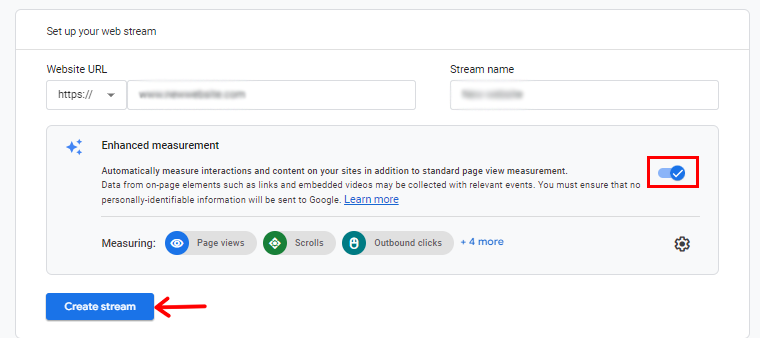
之后,您可以单击“创建流”按钮继续。
完成后,您将能够查看基本详细信息,例如流名称、URL、ID 和测量 ID。
此外,它将显示将记录的各种增强测量结果。
在页面顶部,警报栏将指导您将 Google Analytics 与您的 WordPress 网站集成。
现在,单击“查看标签说明”按钮。 您将看到各种方法将 Google Analytics 跟踪代码无缝合并到您的 WordPress 网站中。
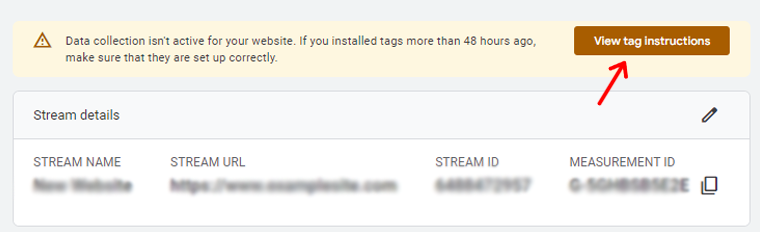
然后,您将有 2 个选项:使用网站构建器或 CMS 进行安装或手动安装。 在这里,我们将选择“手动安装”选项。
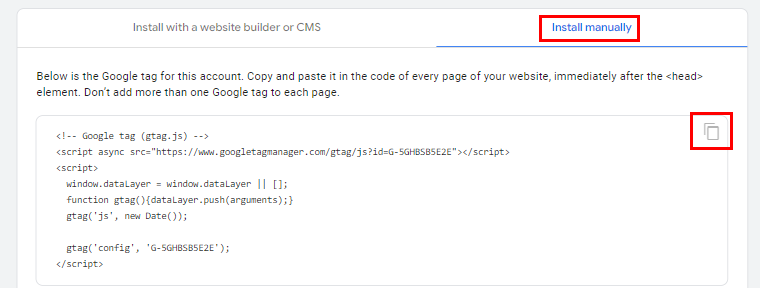
选择后,您将看到 Google Analytics 跟踪代码,因此请复制该代码。 稍后您将需要它来将其添加到您的 WordPress 网站。
就是这样! 现在您已完成 Google Analytics 的设置。 下一步是将其安装到您的 WordPress 网站上。
如何将 Google Analytics 添加到 WordPress?
在这里,我们将介绍几种将 Google Analytics 添加到 WordPress 网站的方法。
方法 1 – 使用 WordPress 插件添加 Google Analytics
当谈到将 Google Analytics 添加到您的网站时,使用插件是明智之举。 幸运的是,有很多专门为此设计的 Google Analytics 插件。
在这里,我们将向您展示如何使用 MonsterInsights 插件来完成此操作。 该插件可以帮助您展示重要的分析和有意义的统计数据。 此外,还有助于将您的 WordPress 网站与 Google Analytics 无缝链接。
因此,开始做出明智的、数据驱动的决策,以促进您的业务增长。
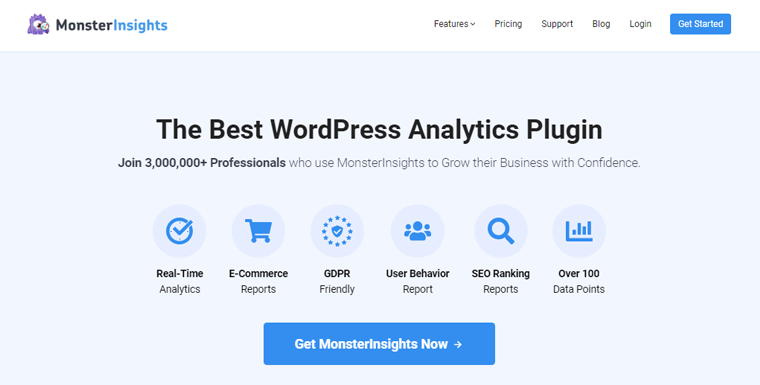
首先,在 WordPress 仪表板上转到“插件 > 添加新插件”。 然后搜索并在看到“MonsterInsights”插件后单击“安装” 。
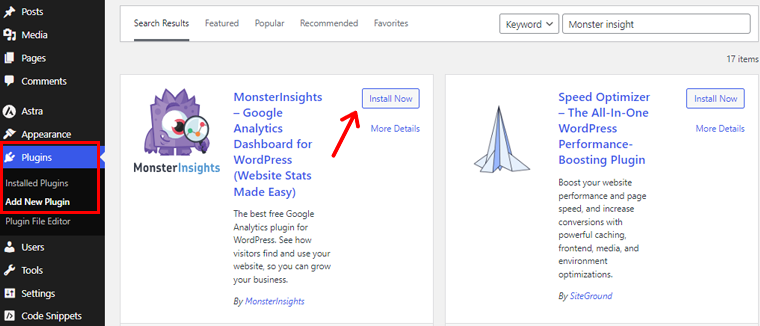
之后激活插件。
激活后,该插件将在您的 WordPress 管理菜单中引入一个名为“Insights”的新菜单项。 单击欢迎屏幕上的“启动向导” 。
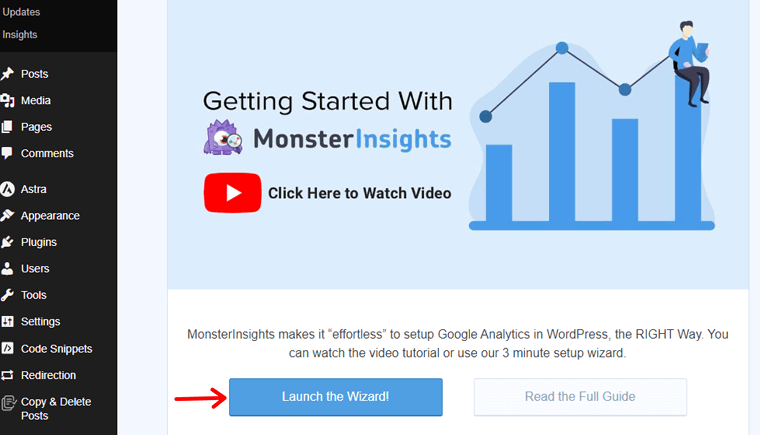
最初,您需要选择一个网站类别(商业、博客或在线商店),然后单击“保存并继续”按钮继续。
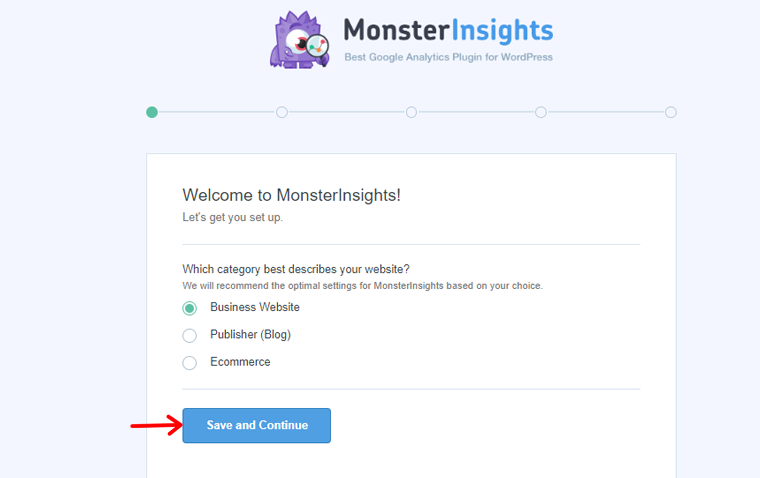
之后,单击“连接 MonsterInsights”按钮。
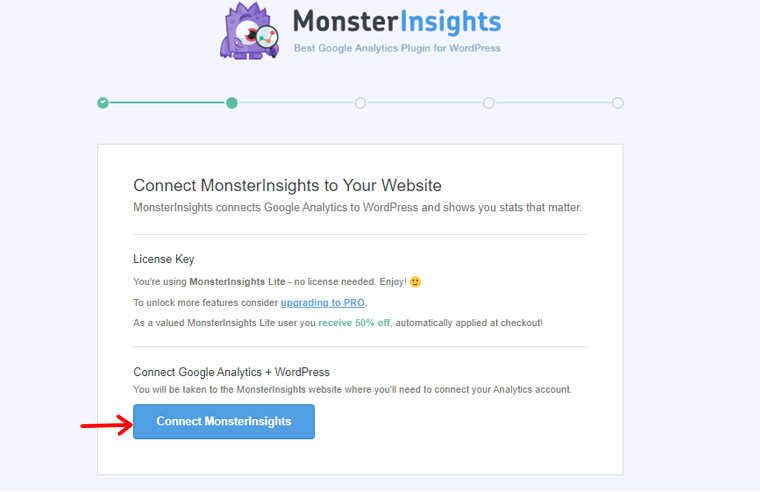
要为您的网站启用跟踪和报告,MonsterInsights 插件需要连接到您的 Google Analytics 帐户。 因此,请点击“连接并继续连接到 Google”按钮。
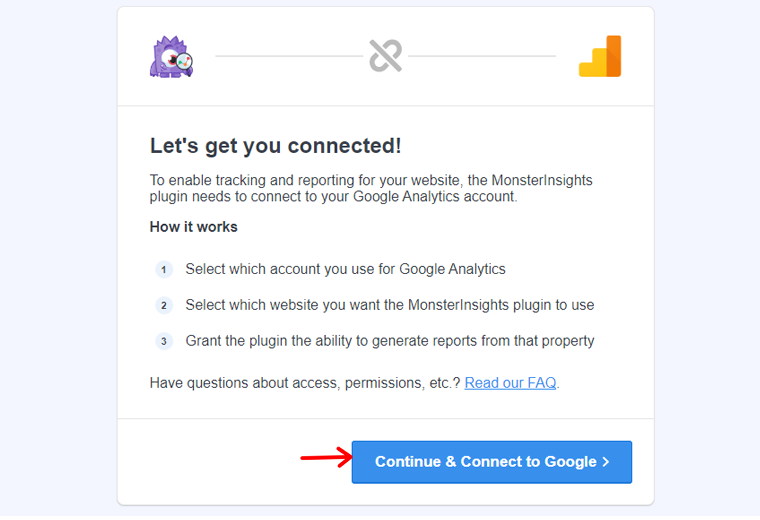
接下来选择您的 Google 帐户并继续。
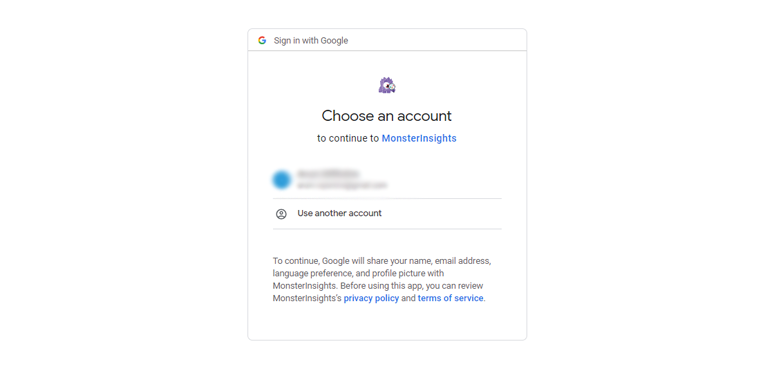
之后,单击“允许”按钮继续。
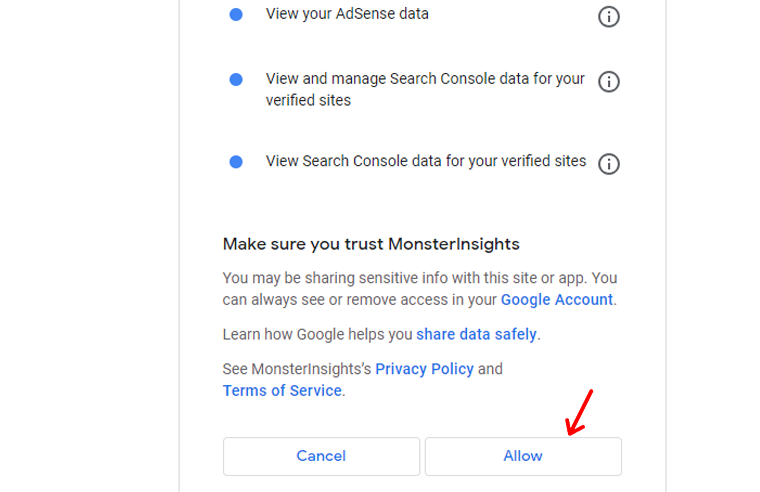
现在,选择您要连接的网站,然后单击“完成连接”选项。
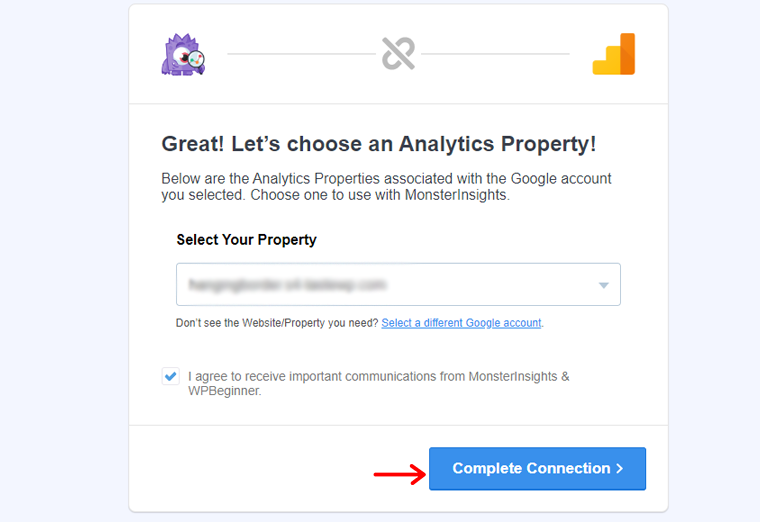
现在 MonsterInsights 会将 Google Analytics 连接到您的网站。 然后,为您的网站选择推荐的设置。

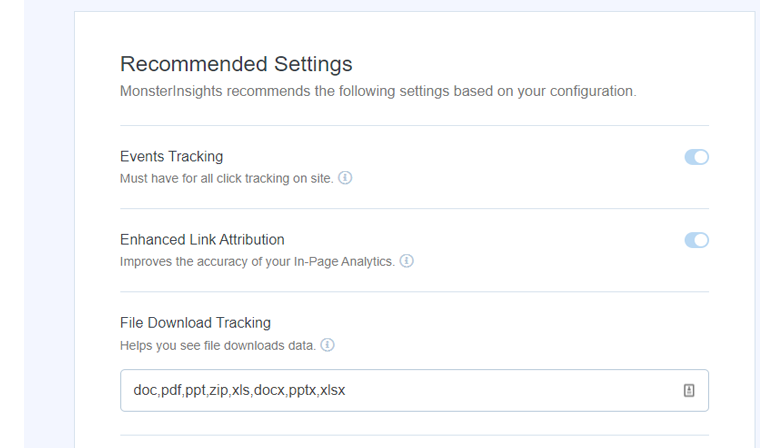
默认设置适合大多数网站。 此外,MonsterInsights 还允许您选择报告可见性的用户角色。 完成后,单击“保存并继续”按钮保存设置。
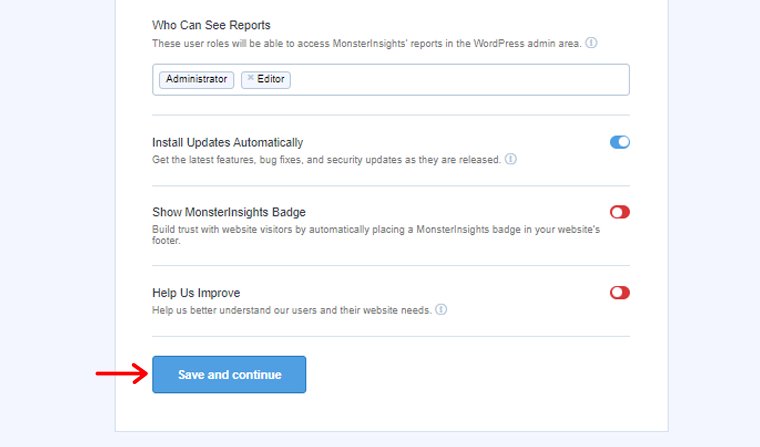
接下来,MonsterInsights 会提供网站跟踪功能列表供您选择。 选择单击“继续”或“立即跳过”按钮继续。
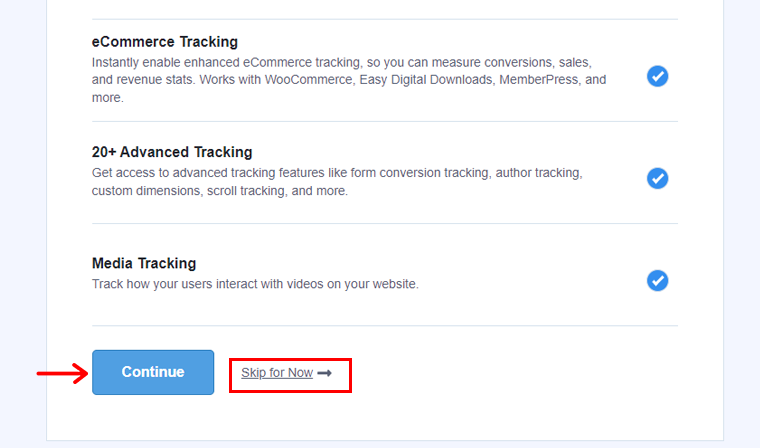
进入下一个屏幕后,MonsterInsights 将确认 Google Analytics 跟踪设置成功。 指示连接状态、已安装的跟踪代码和活动数据收集。
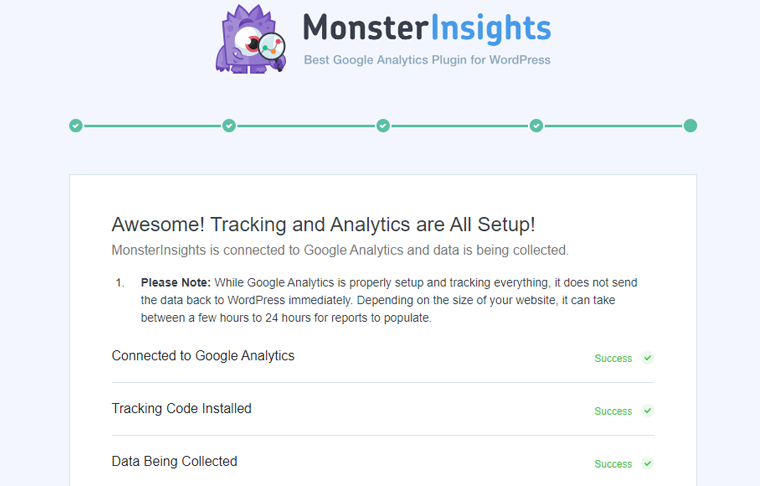
进一步滚动,您将看到一个用于输入许可证密钥的字段。 但现在,请单击当前设置阶段的“完成设置而不升级” 。
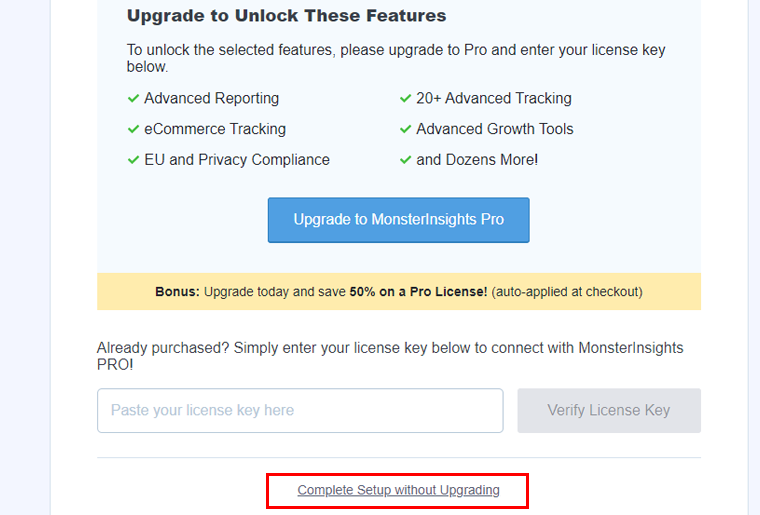
您已使用 MonsterInsights 成功将 Google Analytics 添加到您的网站。
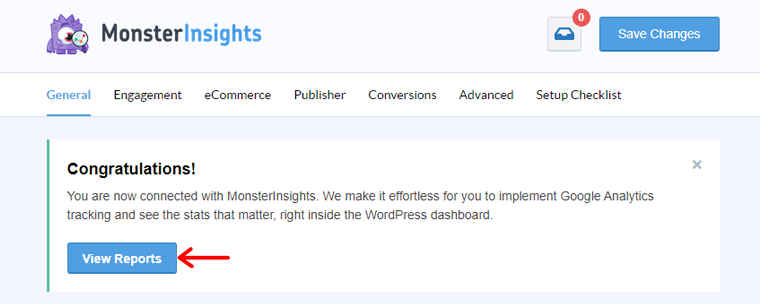
现在,系统将提示您进入 WordPress 仪表板。 因此,要查看报告,请转到“见解 > 报告”。
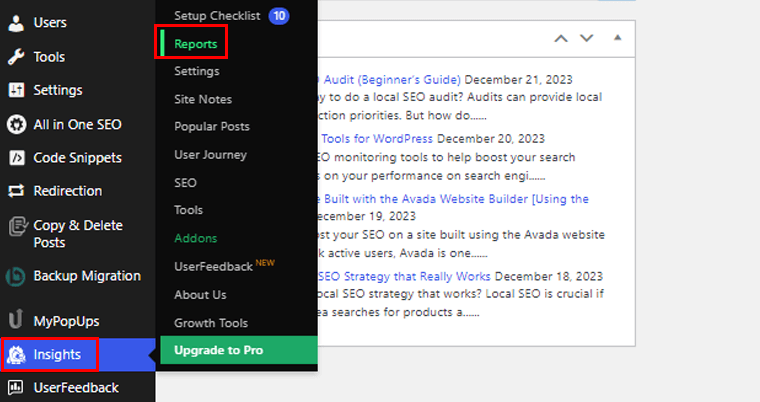
以下是您将获得的网站分析报告的示例。
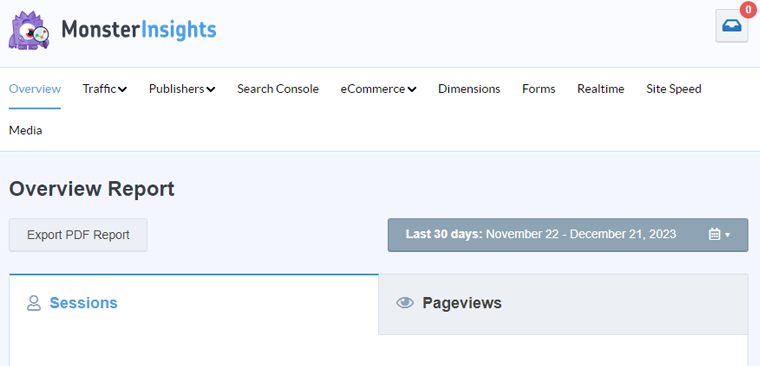
注意:但是,处理数据最多可能需要 24 小时。
方法 2. 手动设置 Google Analytics
因此,在这里我们将学习如何在 WordPress 网站上手动设置 Google Analytics。 但是,它不允许您进行高级跟踪配置。 此外,您不会直接在 WordPress 仪表板中看到您的数据。
现在,让我们检查一下,如何做!
还记得您在设置 Google Analytics 帐户时获得的 Google Analytics 跟踪代码吗? 复制该代码。
前往 WordPress 仪表板,现在您需要安装 WPCode 插入。 该插件可帮助您在 WordPress 中添加代码片段,而无需编辑主题的functions.php 文件。
那么我们就开始吧!
单击“插件 > 添加新插件”。 搜索并点击“立即安装”选项。
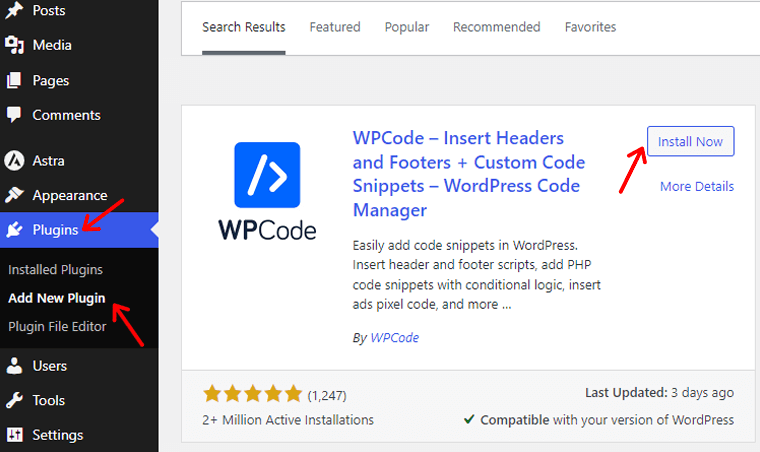
接下来单击“激活”选项。 您的插件就可以使用了。
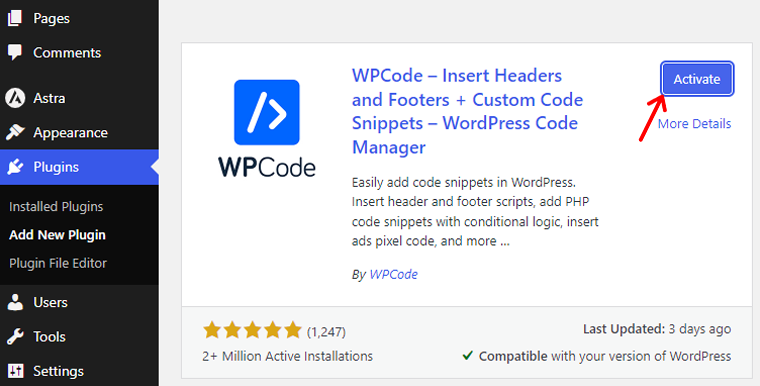
需要详细帮助吗? 查看我们的 WordPress 插件安装指南。
现在,您将看到“代码片段”选项,单击它。 然后前往“页眉和页脚”部分。 并将 Google Analytics 跟踪代码粘贴到“标题”部分。
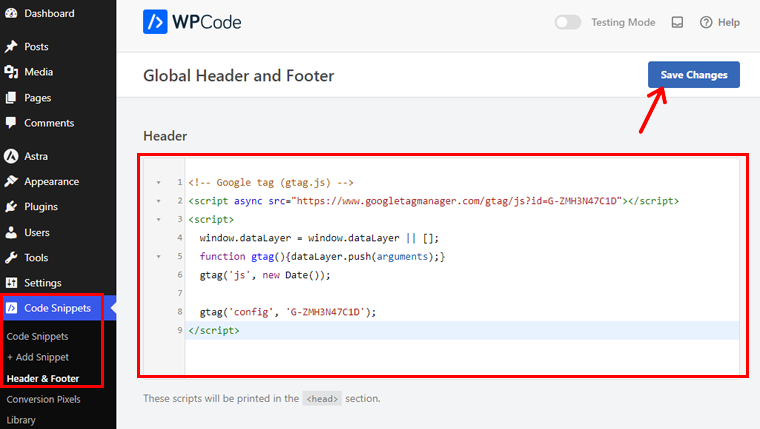
不要忘记点击“保存更改”按钮。
并做了! 您已手动将 Google Analytics 添加到您的 WordPress 网站。
方法 3. 在 WordPress 主题上设置 Google Analytics
现在让我们学习如何在 WordPress 主题上设置 Google Analytics。
将 Google Analytics 代码添加到您的 WordPress 主题可能有点棘手。 想象一下,如果你改变主题,你的代码就会消失,这不是最好的,对吧?
所以,我们通常会避开这种方法。 但是,如果您精通技术并愿意接受挑战,那么我们就继续吧。
现在,有两种方法可以将 Google Analytics 代码添加到您的 WordPress 主题中。 您只能选择一个。 在这里,我们将演示如何以两种方式进行操作。
在主题 header.php 文件中添加跟踪代码
对于本指南,我们安装了 Astra 主题。
如果您想学习安装主题,请查看我们有关安装 WordPress 主题的完整指南。
现在转到您的 WordPress 仪表板。 然后单击“外观 > 主题文件编辑器”。
将出现一个代码编辑页面,单击右侧菜单上的“主题标题”选项。 到达那里后,只需将 Google Analytics 跟踪代码粘贴到</head>标记上方即可。
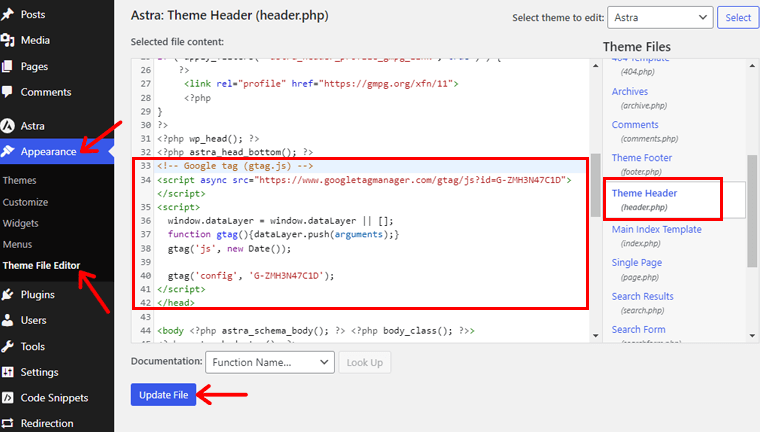
现在单击“更新文件”按钮进行更改。
而且,你已经完成了!
在主题functions.php文件中添加跟踪代码
下一个方法是通过 WordPress 函数文件。 您可以使用 WordPress 函数文件使其成为自动过程,而不是手动将跟踪代码放置在每个页面上。
提示:最好在修改文件之前创建文件的备份。
现在转到“外观>主题文件编辑器”。
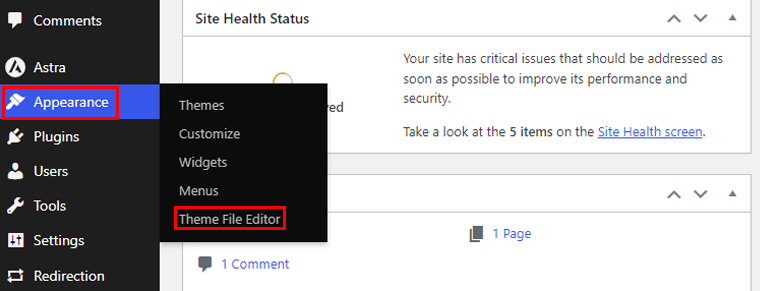
然后,单击右侧菜单上的“主题功能”选项。 您需要将此代码添加到主题的functions.php 文件中。
<?php
add_action('wp_head', 'wpb_add_googleanalytics');
函数 wpb_add_googleanalytics() { ?>
// 在此处粘贴 Google Analytics 跟踪代码
<?php } ?>
然后添加您之前复制的 Google Analytics 代码。 下面是您的代码的外观示例。
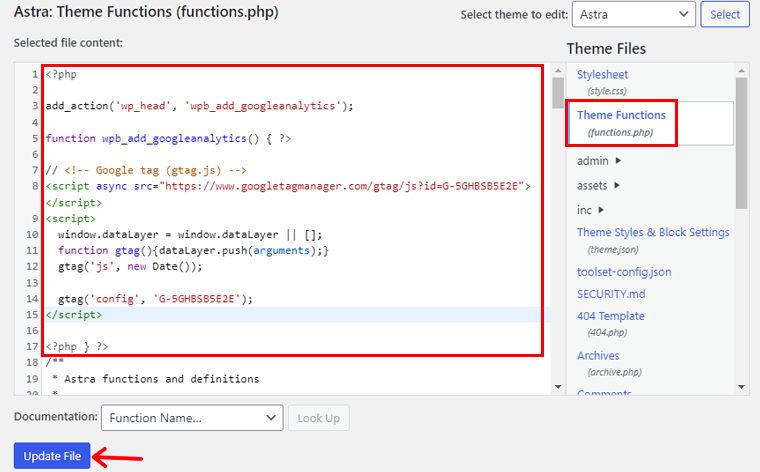
接下来,单击“更新文件”选项,就完成了!
注意:如果您碰巧在functions.php 文件中犯了一个PHP 语法错误,您将看到一个白屏,并且仪表板和您的网站都将不可用,直到您修复错误。
将 Google Analytics 连接到您的 WordPress 网站的所有这些步骤完成后,就可以查看报告了。
推荐方法 - 使用插入页眉和页脚插件
提到的将 Google Analytics 直接添加到 WordPress 主题的方法可能适合精通技术的用户。 但我们建议使用页眉和页脚插件,就像之前我们使用 WPCode 插件一样。
该插件提供了一种用户友好的非技术方法。 使其成为初学者或喜欢更简单设置的人的理想选择。
这就是我们推荐此方法的原因:
- 无需直接导航和修改主题文件。
- 如果您决定更改主题,跟踪代码将保持不变,从而避免在主题切换期间丢失它的风险。
- 降低语法错误或无意错误的风险。
- 允许用户不仅可以轻松管理 Google Analytics,还可以轻松管理其他跟踪代码或脚本。
- 跟踪代码的更新或新脚本的添加可以通过 WordPress 仪表板快速完成。
如何查看 Google Analytics 报告
在这里我们将讨论两种检查 Google Analytics 报告的方法。
方法 1:从 Google Analytics 仪表板
要深入了解您的 Analytics 世界,请访问 http://www.google.com/analytics。 点击右上角的“登录”按钮。
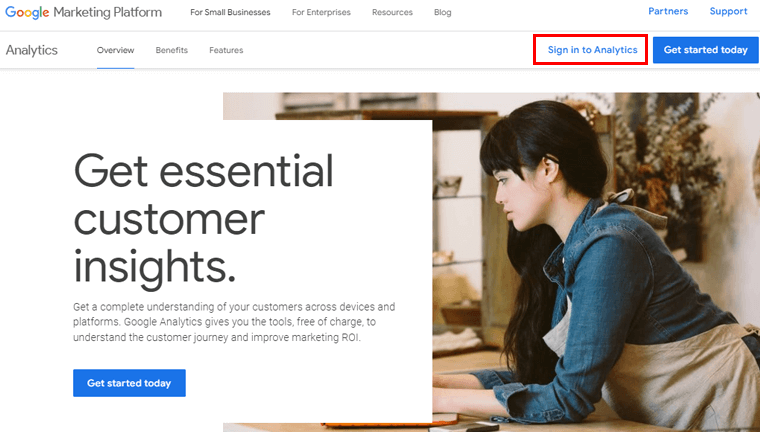
在那里,您会发现内置报告整齐地排列在左栏中。 每个部分都分为不同的选项卡。
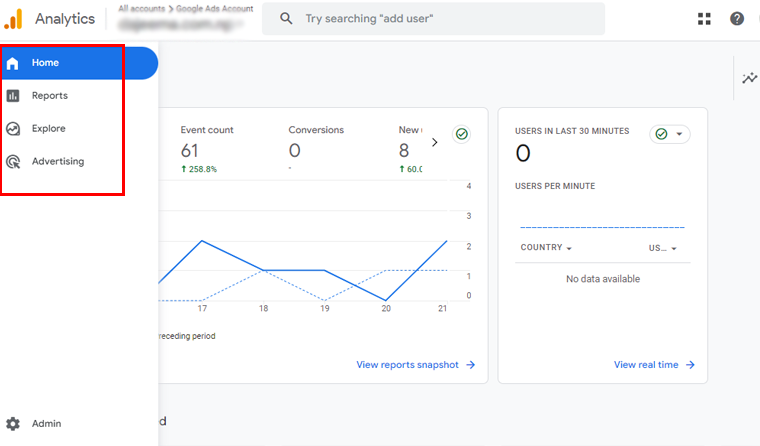
单击每个选项卡会显示更多详细信息和选项。 这是一种简单直观的方式来探索和了解您的网站发生的情况。
让我们来详细分析一下您在 Google Analytics(分析)中会发现的不同报告:
- 实时报告:它显示现在谁在您的网站上,为您提供活跃用户的实时视图。
- 获取报告:该报告揭示了人们如何通过有机搜索、推荐、电子邮件或附属机构发现您的网站。
- 参与度报告:它突出显示您网站上发生的转化和事件。
- 获利报告:此报告整理您的所有电子商务数据,包括应用内购买和发布商广告等新功能。
- 保留报告:它区分新访问者和回访者,为您提供有关用户保留的宝贵见解。
- 人口统计报告:这显示了您的受众来自哪里,具体到国家和城市。 此外,它还通过性别细分和兴趣报告增加了个性化的感觉。
- 技术报告:它揭示了人们用来探索您的网站的设备、浏览器、操作系统、应用程序版本和屏幕尺寸的详细信息。
方法 2:从 WordPress 仪表板
在这里,我们将演示如何使用 MonsterInsights 插件查看分析。 安装插件后,检查站点的性能变得轻而易举。 只需按照以下简单步骤操作即可:
首先,登录您的 WordPress 仪表板。 然后,导航到“见解 > 报告”。
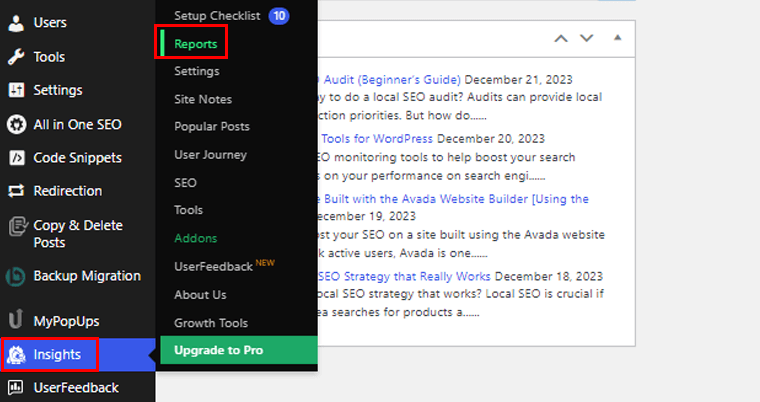
在那里您将有很多选项,例如Traffic 、 Search Console 、 eCommerce 、 Dimensions等。
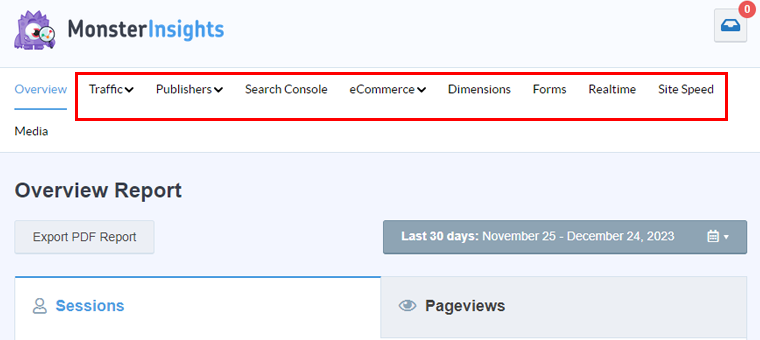
让我们看一下一些报告。
- 流量报告:了解访问者如何到达您的网站以及哪些访问者参与度最高或利润最高。
- 参与度报告:通过深入了解热门登陆页面、附属链接、退出页面、下载链接等来提高您的转化率。
- Search Console 报告:准确了解访问者如何通过 Google 找到您的网站。
- 电子商务报告:获取有关平均订单价值、总收入、购买会话和主要转化来源的报告。 热门产品、交易数量等
- 网站速度:您将获得有关服务器响应时间、移动和桌面分数、首次内容绘制、自动推荐、总阻塞时间等的见解。
现在你就拥有了! 通过这个简单的途径,您可以随时跟踪您的分析视图和报告。
经常问的问题
1. 我可以免费使用Google Analytics吗?
是的,Google Analytics 提供免费版本,可以提供对网站流量、用户行为等的强大洞察。
2. SEO中的Google Analytics是什么?
SEO 中的 Google Analytics 是一种帮助跟踪和分析网站性能、用户参与度和有机搜索数据的工具,有助于优化 SEO 策略。
3. 我们可以从Google Analytics中赚钱吗?
Google Analytics 本身并不产生收入。 但是,利用其见解可以帮助优化您的网站以获得更好的性能。 通过提高用户参与度和转化率可能会增加收入。
4. 我需要谷歌分析吗?
是的,强烈建议使用 Google Analytics。 它提供了宝贵的数据来了解您的受众、跟踪网站性能并为有效的内容和营销策略做出明智的决策。
结论
这就是大家! 关于如何将 Google Analytics 添加到 WordPress 的文章已经结束。
希望现在您知道如何将 Google Analytics 添加到您的 WordPress 网站。 如果您尝试过其中任何一种方法,请告诉我们您的效果如何。
此外,您可能还想查看我们关于 WordPress 的最佳 Google Analytics 插件以及网络分析对业务的好处的文章。
有任何疑问吗? 请随时在下面的评论框中提问。
另外,请在 Facebook 和 Twitter 上关注我们以获取更多新鲜内容。
